工作连获取方式放在文末了
在我们利用Comfyui生成图像的工作中,是否常常因为人物的动作无法得到精确的控制而感到苦恼,生成出来的图片常常达不到自己心中满意的效果。
今天给大家分享的这个工作流,可以通过对人物骨骼进行控制,从而实现对人物动作的精确调整。
成功解决你的困扰,让你的出图效率翻倍,成品效果翻倍。
废话不多说,让我们一起来看看成品吧!
生成效果




具体步骤
首先,安装ComfyUI是这一过程的起点。

启动Comfy UI后,选择“load”按钮加载openpose工作流。如果遇到红色警告可以点击“monitor”按钮并选择相应选项,系统将列出所需的插件。


安装完毕后,记得重启Comfy UI。
进入工作流处理环节,首先通过mixlab的屏幕共享节点,选择3D骨骼控制软件,例如Blender,并设置捕捉区域。


激活“link run”,即可让Comfy UI实时接收画面。随后,选定你偏好的模型,我此处采用了一个老式漫画模型,并默认配置LCM进行处理。

填写适当的正向和反向提示词后,最后一步是设置采样器。采用LCM的单步出图模式足以见效,但若追求更高品质的效果,可以适当增加迭代步数,其他参数维持默认。


设置完毕后,启动Comfy UI,此时可以回到Blender调整骨骼动作。

Comfy UI将根据这些动作的变化,动态生成相应的图像。如此,你便可以实时看到人物姿势的变化以及相应的图像更新。

总结
这个方法核心是使用Blender配合openpose骨骼系统,在三维空间中实时调整人物骨骼的姿势。
当Comfy UI接收到骨骼的变化数据后,它将基于这些新的姿态信息,立即渲染出相应的人物图像。
工作流已经准备好放好了
为了帮助大家更好地掌握 ComfyUI,我在去年花了几个月的时间,撰写并录制了一套ComfyUI的基础教程,共六篇。这套教程详细介绍了选择ComfyUI的理由、其优缺点、下载安装方法、模型与插件的安装、工作流节点和底层逻辑详解、遮罩修改重绘/Inpenting模块以及SDXL工作流手把手搭建。
由于篇幅原因,本文精选几个章节,详细版点击下方卡片免费领取
一、ComfyUI配置指南
- 报错指南
- 环境配置
- 脚本更新
- 后记
- …
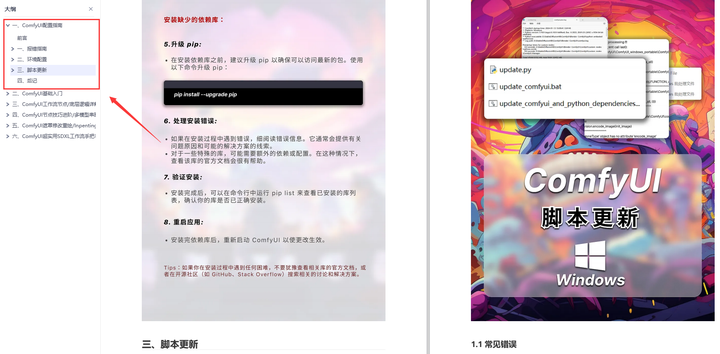
二、ComfyUI基础入门
- 软件安装篇
- 插件安装篇
- …
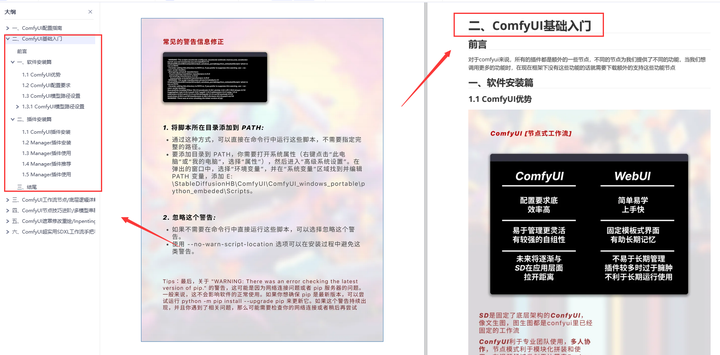
三、 ComfyUI工作流节点/底层逻辑详解
- ComfyUI 基础概念理解
- Stable diffusion 工作原理
- 工作流底层逻辑
- 必备插件补全
- …
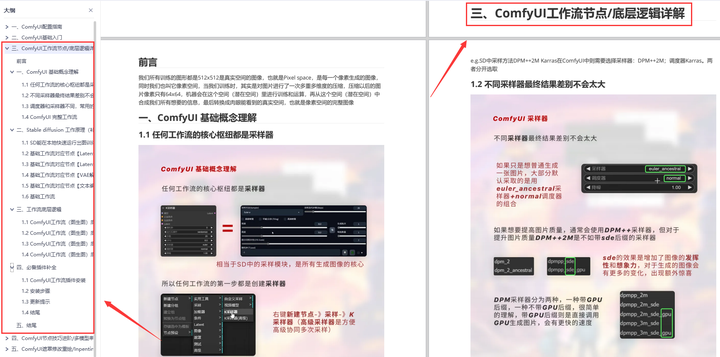
四、ComfyUI节点技巧进阶/多模型串联
- 节点进阶详解
- 提词技巧精通
- 多模型节点串联
- …
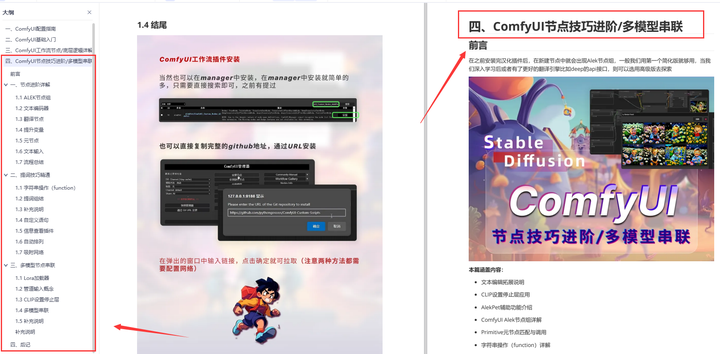
五、ComfyUI遮罩修改重绘/Inpenting模块详解
- 图像分辨率
- 姿势
- …
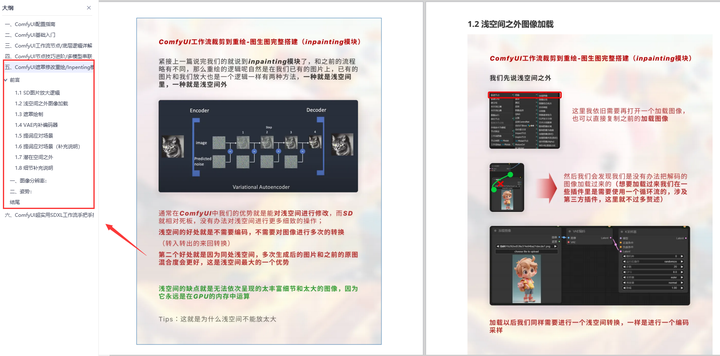
六、ComfyUI超实用SDXL工作流手把手搭建
- Refined模型
- SDXL风格化提示词
- SDXL工作流搭建
- …
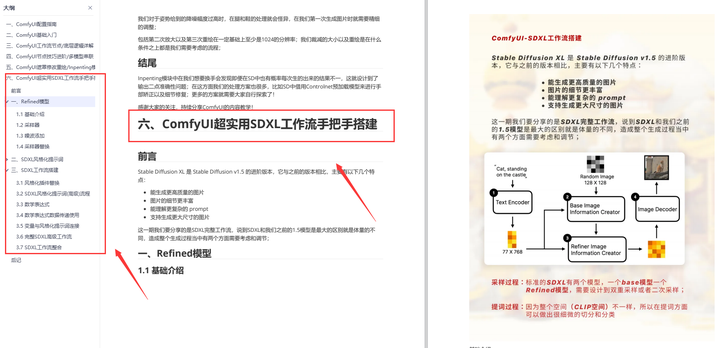
由于篇幅原因,本文精选几个章节,详细版点击下方卡片免费领取

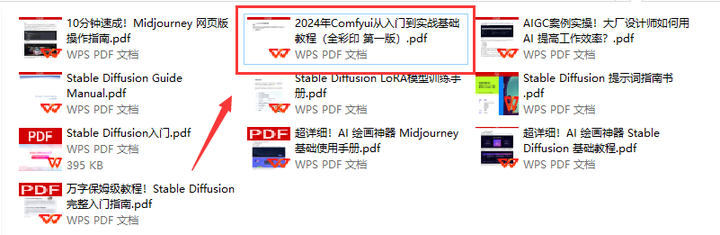






















 503
503

 被折叠的 条评论
为什么被折叠?
被折叠的 条评论
为什么被折叠?








